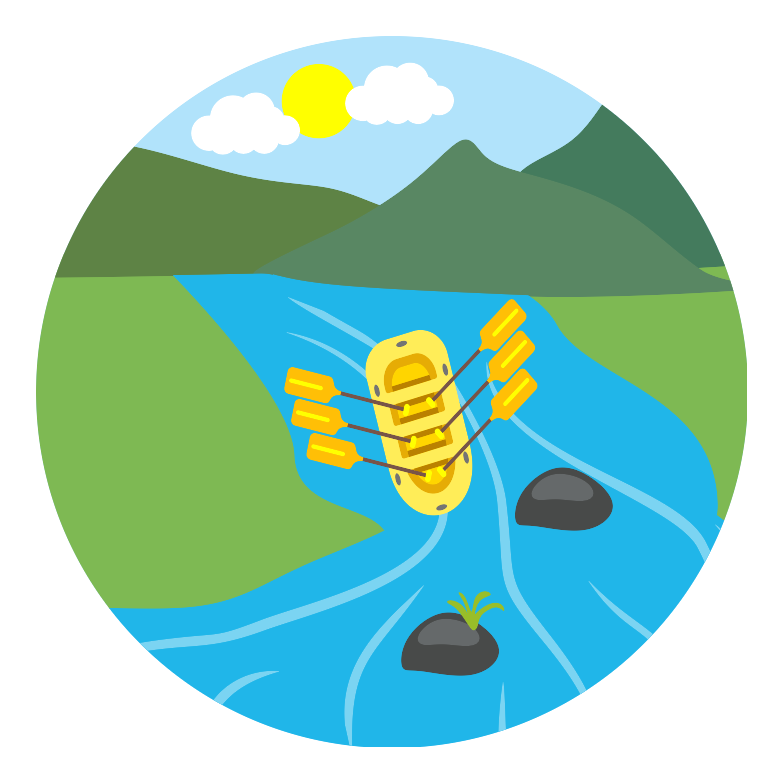【Linux】常用命令(二)
find,grep
1. find 最常见和最强大的查找命令,你可以用它找到任何你想找的文件
find <指定目录> <指定条件> <指定动作>
最常使用:1
2
3
4
5
6
7
8
9
10
11
12
13
14
15
16
17
18
19#语法
find <指令目录> <指令条件> <指定动作>
#搜索当前目录中,所有文件名以my开头的文件,并显示它们的详细信息
find . -name 'my*' -ls
#当前目录及其子目录下查找lee.log这支文件
find . -name 'lee.log'
#将build.log中所有包含error字段的行列出来并显示行号
grep -n 'error' build.log
find /home/admin -size +250000k(超过250000k的文件,当然+改成-就是小于了)
find /home/admin -atime -1 1天内访问过的文件
find /home/admin -ctime -1 1天内状态改变过的文件
find /home/admin -mtime -1 1天内修改过的文件
find /home/admin -amin -1 1分钟内访问过的文件
find /home/admin -cmin -1 1分钟内状态改变过的文件
find /home/admin -mmin -1 1分钟内修改过的文件
find /home/q/www/ -maxdepth 2 -name logs文件名,深度查找find 常用参数
-print,find命令将匹配的文件输出到标准输出-exec/-ok,find命令对匹配的文件执行该参数所给出的shell命令。相应命令的形式为'command' {} \;,注意{}和\;之间的空-ok删除文件前,要询问是否删除!, 用-exec执行指令是每次操作生产一个线程, 用xargs只在一个shell中处理.
eg: 删除文件大小为零的文件 方法一:find ./ -size 0 -exec rm {} \;方法二:rm -i $(find ./ -size 0)方法三:find ./ -size 0 | xargs rm -f &find /etc -type d –print在/etc目录下查找所有的目录find . ! -type d –print在当前目录下查找除目录以外的所有类型的文件find ./ -mtime +3 -print|xargs rm -f –r删除3天以前的所有东西 (find . -ctime +3 -exec rm -rf {} \;)find . -type f -mtime +7 -name "*.log" -exec mv {} /tmp \;将7天前的log文件移动到/tmp目录下,\;表示命令结束。find ./ -size 0 | xargs rm -f &删除文件大小为零的文件
2. grep
- 查找当前目录下所有文件包含’text’的文件及行数:
grep -rn 'text' .其中r表示递归,n表示显示匹配字符在文件中的行! - 只显示匹配的字符:
grep -o 'type.*groupid'只显示以type开头,以groupid结尾,中间任意个字符的这部分。 - AND与:grep ‘parttern1’ | grep ‘parttern2’
- OR或:
egrep 'pattern1|pattern2' filename等价于grep -E 'pattern1|pattern2' filename,也可以:grep -e pattern1 -e pattern2 filename - NOT非:
grep -v 'parttern',即不包含。 - 范围输出:
grep -A 5,grep -B 5,grep -C 5分别是匹配行的后5行,前5行,前后各5行。 egrep正则匹配,zgrep查看压缩文件
find与grep,sed组合,查询文件中的内容
find . | xargs grep 'pattern'查找当前目录及子目录下所有文件中包含pattern的字符行。find . -name 'abc*' | xargs grep 'pattern'查找当前目录及子目录中文件名以abc开头的,文件中包含pattern的字符行。
Tip:压缩文件tar.gz请用zgrepfind . -name '*.txt' | xargs sed -i "s/233/666/g;s/235/626/g;s/333/616/g;s/233/664/g"查找当前及子目录所有txt文件,并全文替换,多种类型字符串替换!
Top,pmap,iostat,dstat,sar,pidstat,vmstat
1. top系统监控
列含义:
VIRT: 虚拟内存中含有共享库、共享内存、栈、堆,所有已申请的总内存空间。(进程地址空间没有映射之前的内存)
RES: 是进程正在使用的内存空间(栈、堆),申请内存后该内存段已被重新赋值。
SHR: 是共享内存正在使用的空间。
SWAP: 交换的是已经申请,但没有使用的空间,包括(栈、堆、共享内存)。
DATA: 是进程栈、堆申请的总空间。
CODE: 可执行代码占用的物理内存大小,单位kb
PR: 优先级
NI: nice值。负值表示高优先级,正值表示低优先级
交互:
c或top -c:显示启动参数z:高亮显示,再按x高亮当前排序的列,继续shift + <或shift + >左右选择排序的列。1: 展开显示CPU每个核的使用情况。shift + p即P:按CPU排序shift + m即M:按内存排序- f 键可以选择显示的内容
- h 查看帮助
- k 再输入pid,kill一个进程
top -p pid只监控一个进程top -bH -d 3 -p <pid>监控进程的线程运行, 或者按H,也可top -Hp <pid>查看PID下最耗CPU的线程pid.
字段含义:uptime:系统负载;先看15分钟的。1.7表示有70%的进程在等待。进程统计:Tasks: 215 total, 1 running, 213 sleeping, 0 stopped, 1 zombie:zombie表示僵尸进程。cpu使用率:%Cpu(s): 27.9 us使用率, 4.4 sy内核使用率, 0.0 ni, 67.8 id空闲, 0.0 wa等待IOcpu占比,比较高,则表示cpu多半在等待IO, 0.0 hi, 0.0 si, 0.0 st
2. pmap 查看进程空间
sudo pmap -x pid sudo pmap -q pid 简略方式查看进程空间
列含义:
Address: start address of map 映像起始地址
Kbytes: size of map in kilobytes 映像大小
RSS: resident set size in kilobytes 驻留集大小(真是存在与RAM中的部分),其他分布与swap或文件系统,或可执行部分没有加载
Dirty: dirty pages (both shared and private) in kilobytes 脏页大小
Mode: permissions on map 映像权限: r=read, w=write, x=execute, s=shared, p=private (copy on write)
Mapping: file backing the map , or ‘[ anon ]’ for allocated memory, or ‘[ stack ]’ for the program stack. 映像支持文件,[anon]为已分配内存 [stack]为程序堆栈
Offset: offset into the file 文件偏移
Device: device name (major:minor) 设备名
3. iostat 磁盘IO和CPU监控统计
iostat -c 2 5(等价于sar -u 2 5),统计cpu使用情况%user:CPU处在用户模式下的时间百分比。%nice:CPU处在带NICE值的用户模式下的时间百分比。%system:CPU处在系统模式下的时间百分比。%iowait:CPU等待输入输出完成时间的百分比。%steal:管理程序维护另一个虚拟处理器时,虚拟CPU的无意识等待时间百分比。%idle:CPU空闲时间百分比。
备注:如果%iowait的值过高,表示硬盘存在I/O瓶颈,%idle值高,表示CPU较空闲,如果%idle值高但系统响应慢时,有可能是CPU等待分配内存,此时应加大内存容量。%idle值如果持续低于10,那么系统的CPU处理能力相对较低,表明系统中最需要解决的资源是CPU。iostat -x 2 5(等价于sar -d 2 5)或iostat -x -k 2 5统计磁盘IO情况rrqm/s: 每秒对该设备的读请求被合并次数,文件系统会对读取同块(block)的请求进行合并wrqm/s: 每秒对该设备的写请求被合并次数r/s: 每秒完成的读 I/O 次数。即 rio/sw/s: 每秒完成的写 I/O 次数。即 wio/srsec/s: 每秒读扇区数。即 rsect/swsec/s: 每秒写扇区数。即 wsect/srkB/s: 每秒读K字节数。是 rsect/s 的一半,因为每扇区大小为512字节。wkB/s: 每秒写K字节数。是 wsect/s 的一半。avgrq-sz: 平均每次IO操作的数据大小(扇区数为单位)avgqu-sz: 平均等待处理的IO请求队列长度await: 平均每次设备I/O操作的等待时间 (包括等待时间和处理时间,毫秒为单位)。svctm: 平均每次IO请求的处理时间(毫秒),已不具备参考价值%util: 一秒中有百分之多少的时间用于 I/O 操作,即被io消耗的cpu百分比
备注:如果%util接近 100%,说明产生的I/O请求太多,I/O系统已经满负荷,该磁盘可能存在瓶颈。
上述指令:iostat -x -k 2 5,-k表示将按扇区统计,改为可读的方式:按KB统计。
- 每秒44次读IO,1次写IO。
- 每秒读1MB左右数据,写入6kb数据。
- 等到IO队列
avgqu-sz,中每秒有0.26请求驻留,说明IO较快。 - 每次IO平均处理时间是5.48ms。
iostat -d -k 2 5,-k可换成-m,分别表示IO的KB,MB;统计磁盘IO
vmstat系统监控
vmstat 2每隔2秒采集一次数据。vmstat 2 5每隔2秒采集一次数据,总共采样5次。
列含义:
free 空闲的物理内存的大小
cache 用来记忆我们打开的文件,给文件做缓冲
in 每秒CPU的中断次数,包括时间中断
cs 每秒上下文切换次数
us 用户CPU时间
sy 系统CPU时间
4. dstat系统监控
该命令和vmstat相同,提供更直观的彩色输出,但是需要我们先安装:sudo yum install dstat;sudo apt-get install dstat
dstat -dnyc -N eth0 -C total -f 5dstat -taf --debugdstat -tcndylp --top-cpudstat --time --cpu --net --disk --sys --load --proc --top-cpudstat -tcyifdstat -tvn 5,使用最多!!!
显示信息说明:
cpu:hiq、siq分别为硬中断和软中断次数。
system:int、csw分别为系统的中断次数(interrupt)和上下文切换(context switch)。
5. pidstat (用于监控全部或指定进程占用系统资源的情况)
pidstat -w 1 2每1秒采样一次,共采样2次,获取进程上下文切换情况:
cswch 自愿的上下文切换,当某一任务处于阻塞等待时,将主动让出自己的CPU资源。
nvcswch 非自愿的上下文切换,时间片到,更高优先级抢占!pidstat -w -p <pid> 1每秒采样一次,统计指定进程上下文切换情况!pidstat -d 1每1秒采样一次,统计IO使用情况pidstat -l列出所有进程名和它的启动参数!pidstat -u -p <pid> 22秒采样一次,查看指定进程CPU使用情况。
6. sar 系统历史情况统计
sar -q查看运行队列中的进程数、系统上的进程大小、平均负载runq-sz:运行队列的长度(等待运行的进程数)plist-sz:进程列表中进程(processes)和线程(threads)的数量ldavg-1:最后1分钟的系统平均负载 ldavg-5:过去5分钟的系统平均负载ldavg-15:过去15分钟的系统平均负载sar -r查看内存使用状况kbmemfree:这个值和free命令中的free值基本一致,所以它不包括buffer和cache的空间.kbmemused:这个值和free命令中的used值基本一致,所以它包括buffer和cache的空间.%memused:物理内存使用率,这个值是kbmemused和内存总量(不包括swap)的一个百分比.kbbuffers和kbcached:这两个值就是free命令中的buffer和cache.kbcommit:保证当前系统所需要的内存,即为了确保不溢出而需要的内存(RAM+swap).%commit:这个值是kbcommit与内存总量(包括swap)的一个百分比.sar -W查看页面交换发生状况
页面发生交换时,服务器的吞吐量会大幅下降;服务器状况不良时,如果怀疑因为内存不足而导致了页面交换的发生,可以使用这个命令来确认是否发生了大量的交换;pswpin/s:每秒系统换入的交换页面(swap page)数量pswpout/s:每秒系统换出的交换页面(swap page)数量sar -u查看CPU使用率%user用户模式下消耗的CPU时间的比例;%nice通过nice改变了进程调度优先级的进程,在用户模式下消耗的CPU时间的比例%system系统模式下消耗的CPU时间的比例;%iowaitCPU等待磁盘I/O导致空闲状态消耗的时间比例;iowait比例太高说明性能瓶颈在IO上%steal利用Xen等操作系统虚拟化技术,等待其它虚拟CPU计算占用的时间比例;%idleCPU空闲时间比例;
Tip:要判断系统瓶颈问题,有时需几个 sar 命令选项结合起来:
怀疑CPU存在瓶颈,可用 sar -u 和 sar -q 等来查看
怀疑内存存在瓶颈,可用sar -B、sar -r 和 sar -W 等来查看
怀疑I/O存在瓶颈,可用 sar -b、sar -u 和 sar -d 等来查看